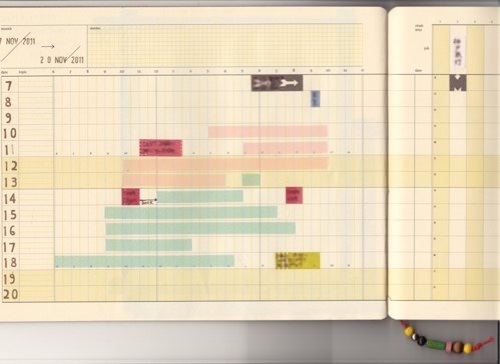
OmniFocusのMac版、iPhone版、iPad版のすべてを状況に応じて使っており、タスク管理はデジタルで行っている言えるでしょう。
しかしながら、プロジェクト管理には、yPadを使っています。
思い切りアナログです。
yPadというのは、イラストレーターの寄藤文平さんが、ご自身の経験を基に開発した、紙のプロジェクト管理ツールです(手帳というのとも違うような気がするので、ツールと呼びます)。
ちょうどiPadのような形のノートを、横に長く開くように使います。
左側のページには1日の予定を、右側のページには日をまたがる予定を書き入れることができます。
通常サイズのyPadは、見開きで2週間の予定を、半分のサイズのyPad halfには、見開きで1週間の予定を書き込むことができます。
halfも使ってみたのですが、yPadに求める一覧性が損なわれるため、通常サイズに戻しました。
» yPad3
日付は手書きする
yPadには、日付が印刷されていません。
そのため、日付は自分で手書きする必要があります。
この時点でげんなりしてしまう人もいるでしょう。
私も、この点で、使うのを躊躇しました。
しかし、日付を手書きしなければならないが故に、いつからでも使い始めることができるという利点があります。
今日買って、今日から使い始められるのです。9月になるまで、あるいは、来年になるまで、待つ必要はないのです。
気分によって、スタンプを押したり、トラベラーズノートのインレタナンバーを使ったりして、楽しんでいます。
ただ、数字が欠けたり、1日ズレたりすると、とたんにやる気をなくしますが・・・(yPad冒頭の説明ページに「いきなりマチガエてやる気を失わないように」と書いてあるのがなんとも・・・)。
ほかの手帳用グッズを駆使する
デジタルツールのユーザーインターフェイスは、たいていの場合、自分の好みのデザインにカスタマイズすることはできませんが、紙ならば、好きなようにカスタマイズできます。
トラベラーズノートのカスタマイズ用パーツを使って、しおりを付けたり、可愛いインデックスシールを使って月ごとのページを開きやすくしたり、自由自在です。
細かいことを書くときもあれば書かないときもある
yPadは、ガチガチにルールを決めて使っているわけではありませんが、俯瞰して見たい長期の予定やプロジェクトを中心に書き込んでいます。
iPhoneなどを起動するよりも早いので、打合せ中にサッと確認したり書いたりする場合にも重宝します。
また、2週間のページごとに、次のページがたっぷりとしたメモスペースになっているため、印刷物を貼り付けたり、思い付いたことを書き込んでおいたりすることができるのも、助かっています。
後から見直すときに、予定と、その予定のために書いたメモが一緒に確認できるので便利です。
実際のところ、仕事やプライベートの予定が管理しやすいかどうかが問題であって、アナログかデジタルかはそれほど気にしていません。
yPadもOmniFocusも、どちらも、大好きなツールです。
近々、yPad3が発売されるとのことなので、どれくらい使いやすくなっているのか、楽しみでしかたありません。
参考製品
» yPad3
» y Pad 2
Follow @kumiab
先日、東急ハンズで、カレンダー用の「Mini Moji Stamp Set」というのを見つけて購入しました。yPadの日付欄にぴったりのサイズです。最初は加減が分からなくて、ヨレヨレした数字になってしまいましたが、インレタよりも楽でした。
▼海老名久美:
フィーリング重視のガジェッターでライターで翻訳者。「シゴトに美味しいスパイスを」中の人。